ここから本文です。
お客様サポート
CyberGate DDNSのサービス登録、ホスト名登録の手順
■ CyberGate DDNSサービスの利用登録
- お客様より申請いただいたメールアドレスに「CyberGate 登録確認」メールが届きます。メール内の http://cybergate.planex.co.jp/cgi-bin/signup-selservice.cgi?mail= で始まる部分をクリックしてください。ブラウザーが開かない場合は、この文字列をクリップボードにコピーして、ブラウザーのアドレス欄に貼り付けてページを開いてください。
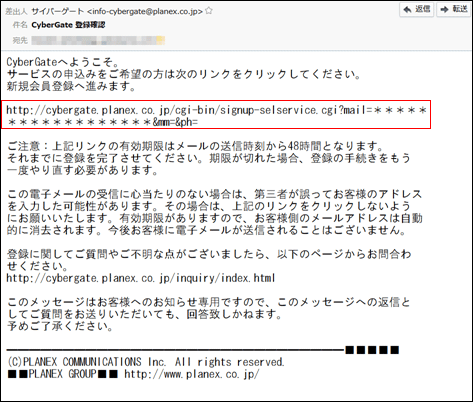
- 以下のようなサービス申込み画面が表示されますので、「DDNS」を選択後、「登録情報入力画面へ」をクリックしてください。
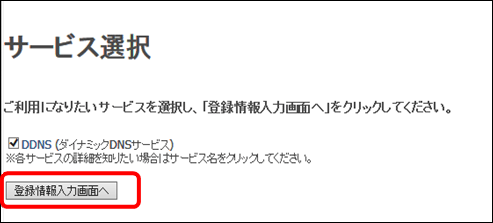
- サイバーゲート登録情報入力画面が表示されますので、各項目を入力してください。
「CyberGate DDNS」を利用いただくために必要な情報となります。内容確認のうえ、「確認」ボタンをクリックします。(*は必須項目になります。)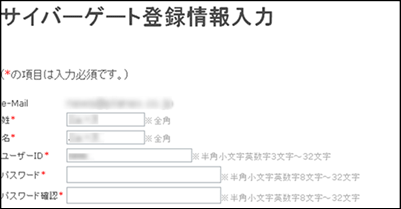 以上で、CyberGateサービスへのユーザ登録(無料)と、利用する「CyberGate DDNS」サービスの申し込みが完了しました。
以上で、CyberGateサービスへのユーザ登録(無料)と、利用する「CyberGate DDNS」サービスの申し込みが完了しました。
以下のような「サイバーゲート登録完了」画面が表示されます。
■ CyberGate DDNSへのホスト名の登録
- DY-NC10を外部からアクセスする際のアクセス名(ホスト名)を、CyberGate DDNSに登録します。「サイバーゲート登録完了」画面、もしくはCyberGate DDNSのトップページより、上記で取得した「ユーザID」と「パスワード」を入力してログインします。以下のメインメニュー画面が表示されますので、「DDNS- ホストのIPアドレス変更・削除」をクリックします。
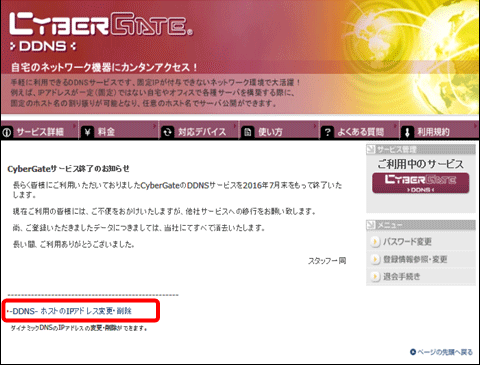
- 次に、新たにDDNSホストを追加するために「ここをクリック」をクリックします。
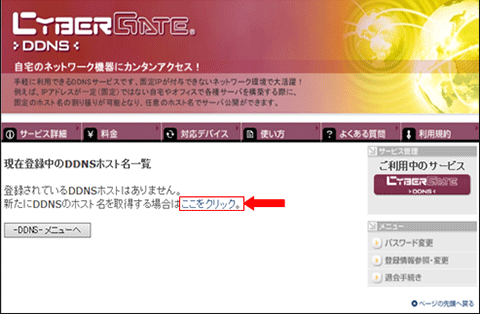
-
「サブドメイン」の登録画面が表示されます。ご希望のサブドメインを4文字〜20文字の英数字で入力し、ご希望のドメインを選択します。
※サブドメインで利用できる文字は英小文字、数字と-(ハイフン)となります。
入力が完了したら「確認」ボタンをクリックします。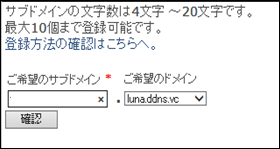
-
「確認画面」が表示されます。入力内容を再度確認の上「送信」ボタンをクリックします。
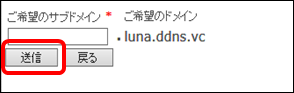 これでホストの登録が完了しました。
これでホストの登録が完了しました。
CyberGate DDNSでは、最大10個までホストの取得が可能ですが、DY-NC10に登録できるホストは1つのみです。次にネットワークカメラや、アプリケーションの設定を行います。
https://panasonic.jp/support/bd/network/network_camera/
の「4.ダイナミックDNSの登録・設定をする」を参照して設定してください。
